เมื่อใช้ Mac คุณมีตัวเลือกมากมายในการปรับแต่งวิธีใช้งานอุปกรณ์ของคุณ สิ่งที่ดีที่สุดอย่างหนึ่งที่ Apple ทำคือการเชื่อมโยงเสียงและการพิมพ์ให้ใกล้เคียงกันมากขึ้น หมายความว่าคุณไม่ควรมีปัญหามากเกินไปในการทำความเข้าใจประเด็นของคุณ
การอ่านที่เกี่ยวข้อง:
คุณสามารถปรับการเขียนตามคำบอกของ Mac ได้หลายวิธี แต่วิธีหนึ่งคือการเปลี่ยนภาษา และถ้าคุณต้องการทราบวิธีการทำเช่นนั้น คุณมาถูกที่แล้ว นั่นคือสิ่งที่เราจะพูดถึงในบทความนี้
คุณสามารถใช้ภาษาใดในการป้อนตามคำบอกบน Mac ได้
เมื่อใช้การป้อนตามคำบอกบน Mac คุณสามารถเลือกได้จากหลายภาษา มีภาษาอังกฤษหลายเวอร์ชัน รวมถึงภาษาถิ่นจากสหราชอาณาจักร สหรัฐอเมริกา สิงคโปร์ อินเดีย และออสเตรเลีย
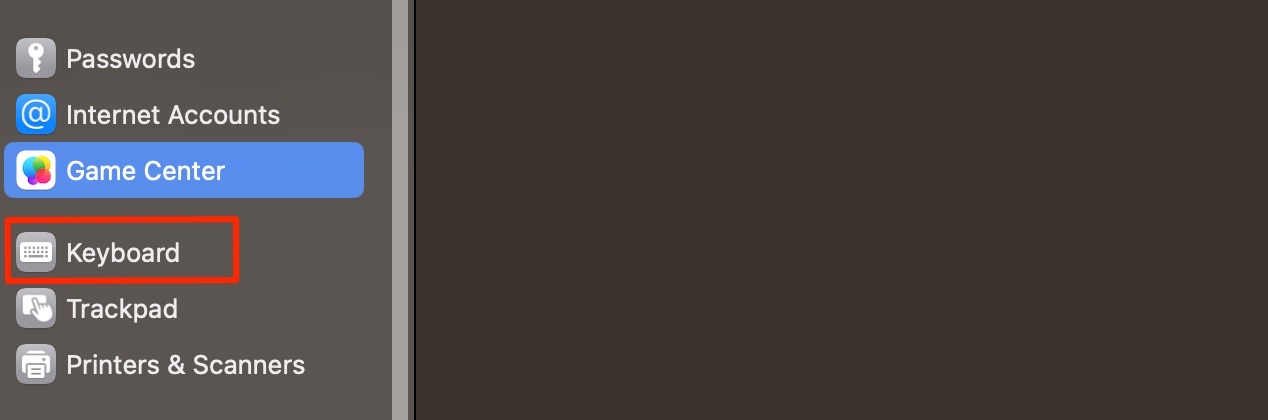
คุณยังจะพบรูปแบบต่างๆ ของภาษาฝรั่งเศสอีกด้วย แม้ว่าคุณสามารถใช้เวอร์ชันของภาษาที่พูดในฝรั่งเศสได้ แต่ Mac ของคุณยังมีฟีเจอร์การป้อนตามคำบอกสำหรับภาษาฝรั่งเศสแบบสวิส แคนาดา และเบลเยียมอีกด้วย ในทำนองเดียวกัน ภาษาเยอรมันมีตัวเลือกสำหรับเยอรมนี ออสเตรีย และสวิตเซอร์แลนด์
หากคุณมาจากประเทศที่ใช้ภาษาสเปน คุณจะพบว่าการป้อนตามคำบอกของ Mac มีประโยชน์เช่นกัน Mac มีภาษาถิ่นสำหรับผู้พูดภาษาสเปนในสหรัฐอเมริกา รวมถึงละตินอเมริกาและสเปน นอกจากนี้ คุณจะพบกล่องแต่ละกล่องสำหรับโคลอมเบีย เม็กซิโก และชิลี
บางภาษาอื่นๆ ที่รวมอยู่ในการป้อนตามคำบอกของ Mac ได้แก่:
อิตาลี ฮังการี ญี่ปุ่น เกาหลี ไทย
วิธีเปลี่ยน ภาษาการป้อนตามคำบอกบน Mac ของคุณ
ตอนนี้คุณรู้ภาษาบางส่วนที่คุณสามารถเพิ่มไปยังการป้อนตามคำบอกบน Mac ได้แล้ว มาดูวิธีเปลี่ยนภาษาการป้อนตามคำบอกบนอุปกรณ์ของคุณ ด้านล่างนี้เป็นคำแนะนำที่คุณต้องปฏิบัติตาม
1. เปิดการตั้งค่าระบบบน Mac ของคุณ
2. มองหาตัวเลือก แป้นพิมพ์ ในแถบเครื่องมือด้านซ้ายมือ เมื่อคุณเห็น ให้เลือกแท็บนี้
3. ในหน้าต่างถัดไป ให้เลื่อนลงไปที่ส่วน การเขียนตามคำบอก คุณสามารถเปิดการป้อนตามคำบอกได้ที่นี่
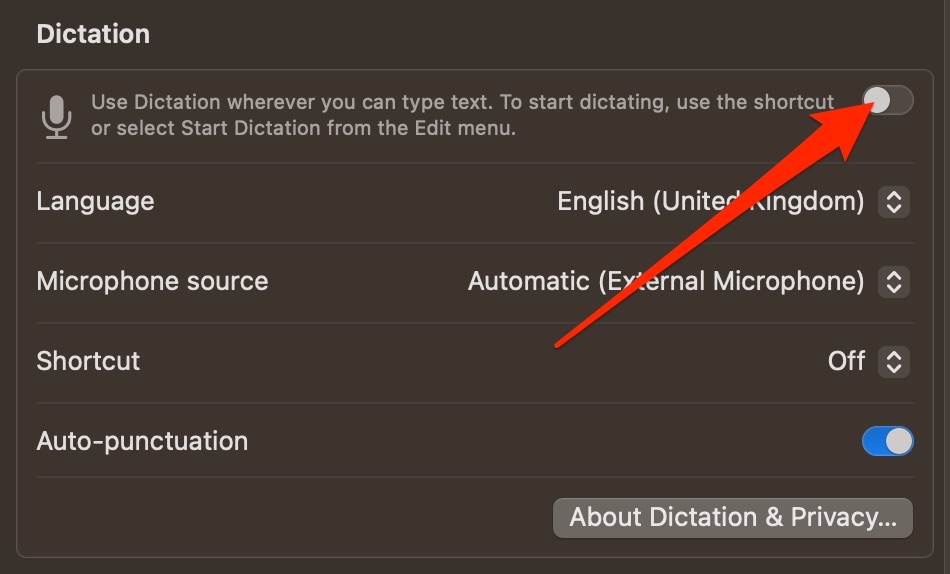
เมื่อคุณเปิดการป้อนตามคำบอกแล้ว ให้ทำตามขั้นตอนที่เหลือเหล่านี้:
1. ภายใต้ Dictation ให้ไปที่ภาษา
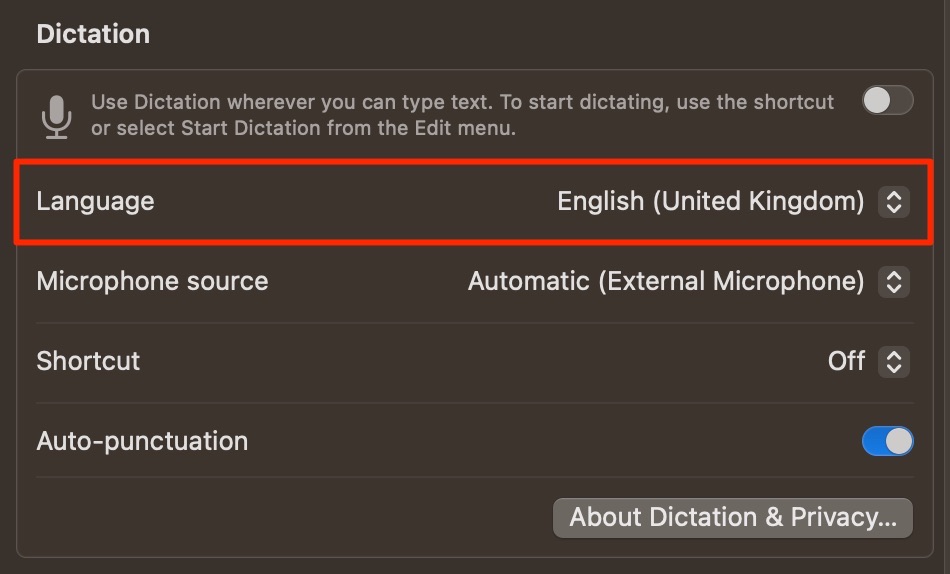
2. ขยายเมนูถัดจากภาษา จากนั้น เลือกเพิ่มภาษา
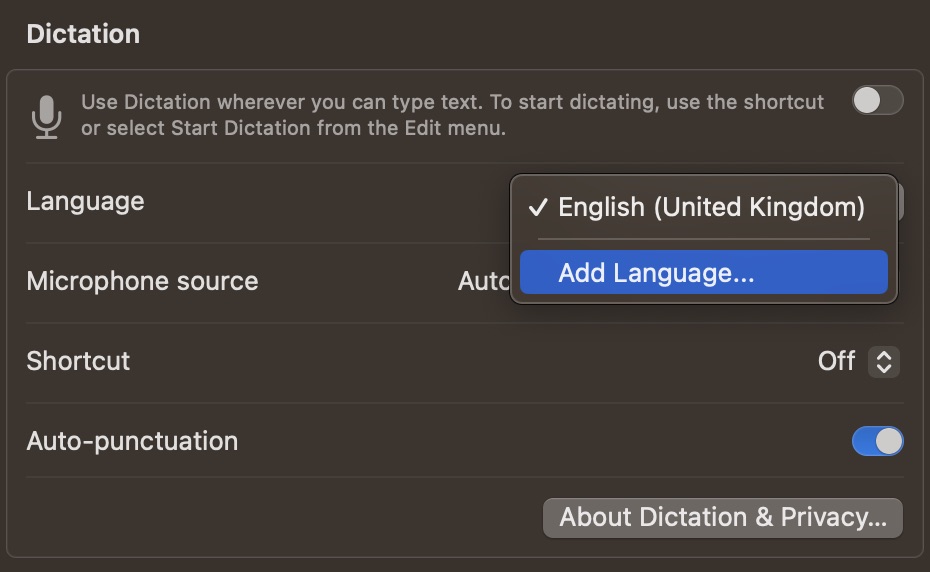
3. รายการภาษาจะปรากฏขึ้น ที่นี่ คุณสามารถทำเครื่องหมายในช่องถัดจากภาษาที่คุณต้องการใช้สำหรับการเขียนตามคำบอกบน Mac ของคุณ
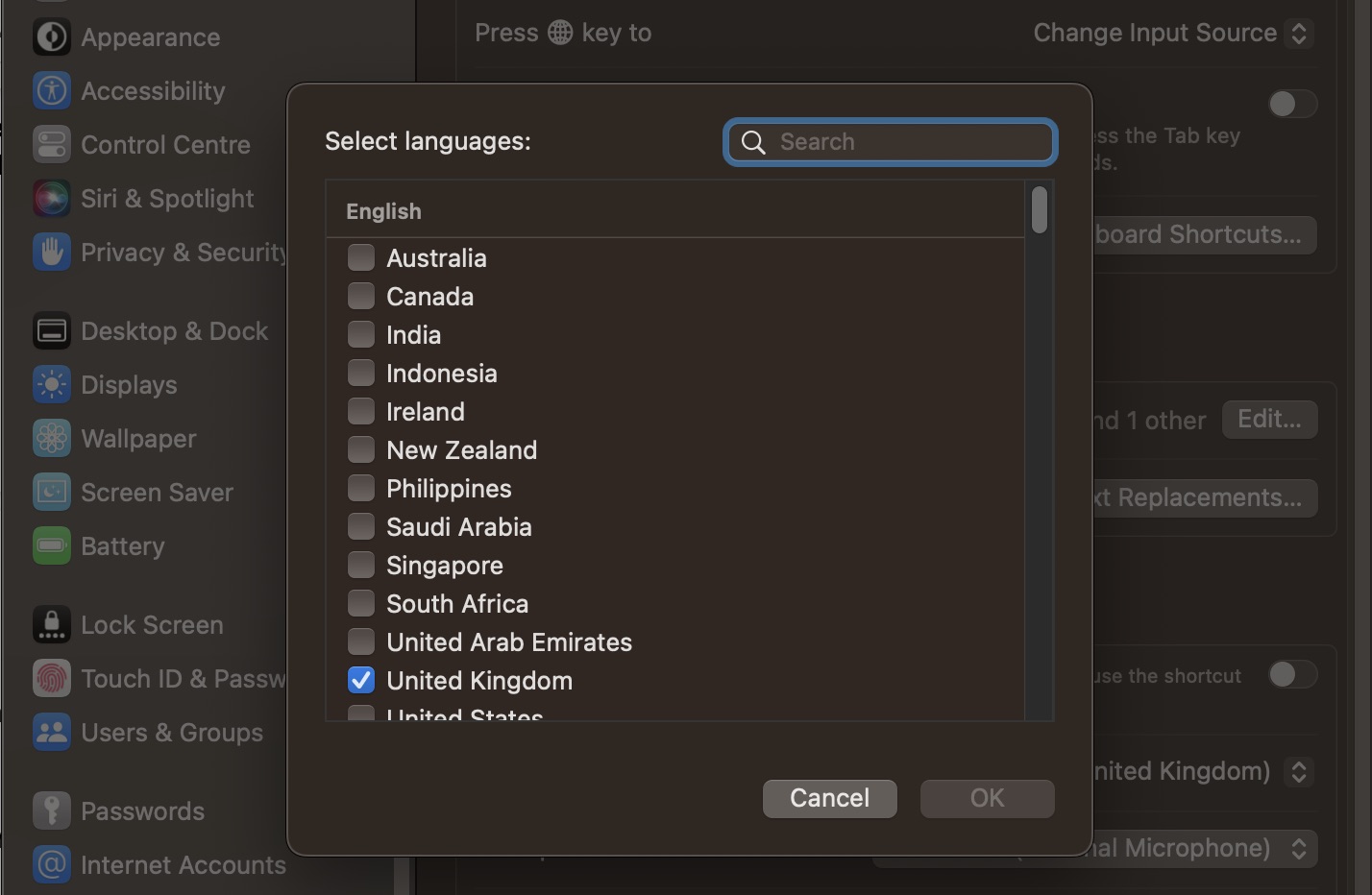
4. คลิกที่ปุ่ม ตกลง เมื่อคุณเลือกภาษาของคุณแล้ว
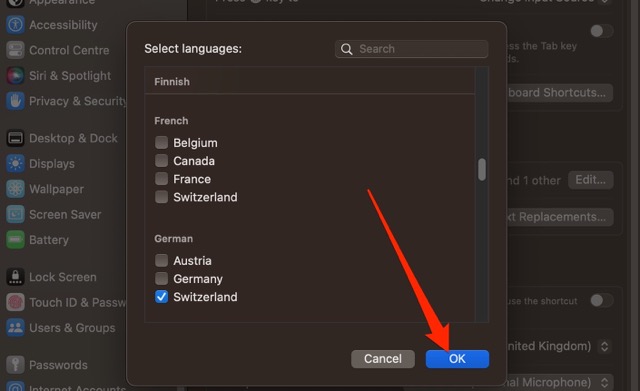
วิธีลบภาษาเขียนตามคำบอกบน Mac ของคุณ
ถ้าคุณต้องการ หากต้องการลบภาษาอื่นๆ ที่คุณเคยใช้สำหรับการป้อนตามคำบอกก่อนหน้านี้ หรือคุณตัดสินใจในภายหลังว่าต้องการลบภาษาที่คุณเพิ่งเพิ่ม คุณสามารถทำได้ง่ายๆ โดยทำตามขั้นตอนเหล่านี้
<พี>1. ไปที่ การตั้งค่าระบบ > แป้นพิมพ์ > การป้อนตามคำบอก
2. ขยายเมนูถัดจากภาษาเขียนตามคำบอกของคุณแล้วเลือกปรับแต่ง
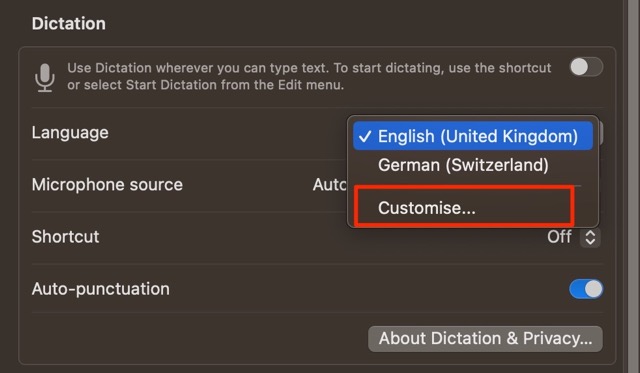
3. ยกเลิกการเลือกช่องข้างภาษาที่คุณต้องการลบ แล้วกดปุ่ม ตกลง
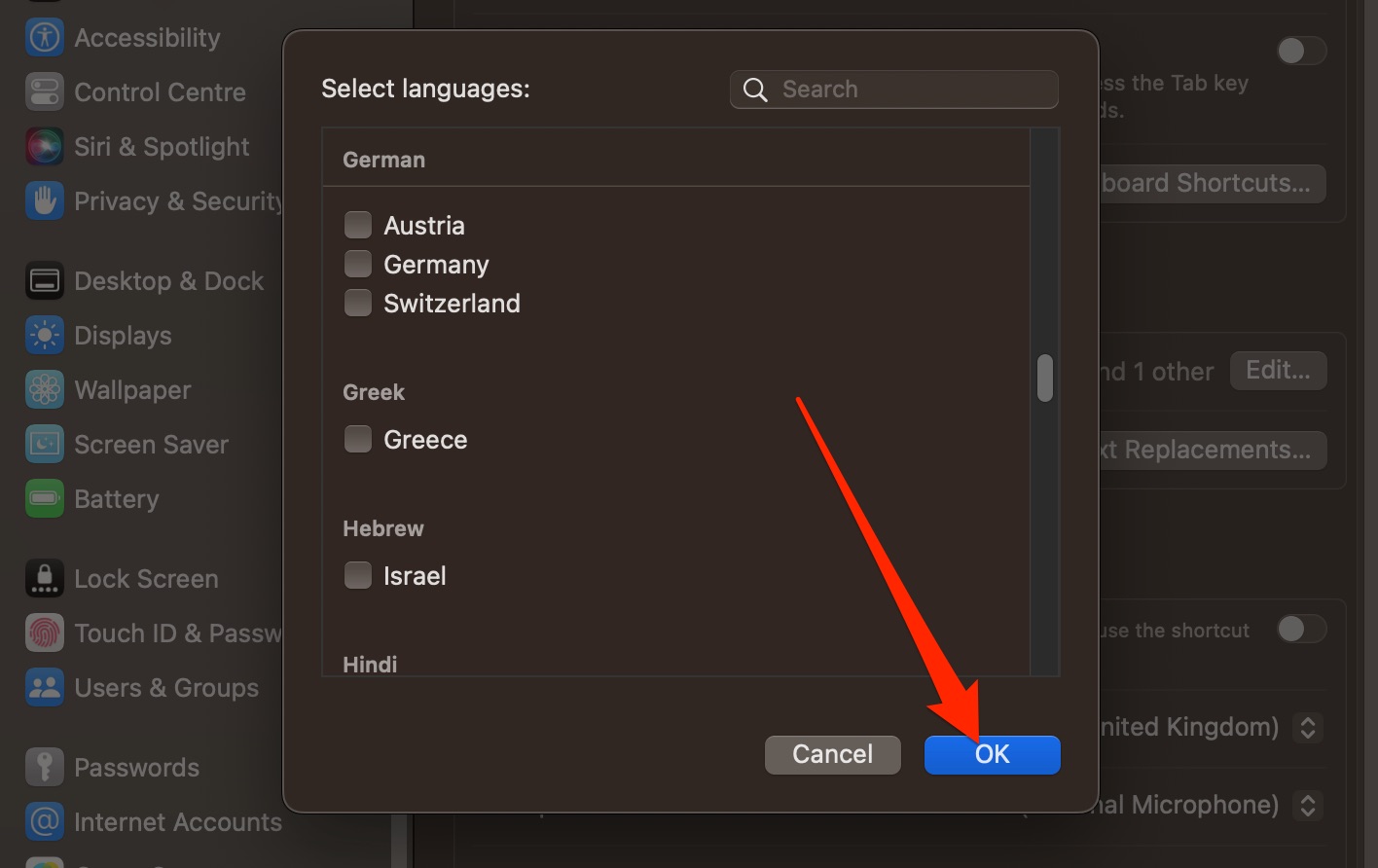
เปลี่ยนภาษาเขียนตามคำบอก Mac ของคุณได้ง่ายๆ
คุณอาจ ต้องการเพิ่ม Dictation บน Mac ด้วยเหตุผลหลายประการ บางครั้งคุณอาจทำงานในภาษาใหม่ และคุณอาจพบว่าการทำงานให้เสร็จลุล่วงได้ง่ายขึ้นด้วยการเพิ่มการป้อนตามคำบอก ในกรณีอื่นๆ คุณอาจต้องการเปลี่ยนเป็นภาษาแม่ของคุณ – หรือเป็นภาษาที่คุณกำลังเรียนรู้
ไม่ว่าคุณต้องการเปลี่ยนภาษาการป้อนตามคำบอกบน Mac ด้วยเหตุผลใดก็ตาม การทำเช่นนั้นค่อนข้างตรงไปตรงมา. คุณจะต้องดำเนินการสองสามขั้นตอนเท่านั้น และเมื่อคุณอยู่ในการตั้งค่าระบบ คุณจะต้องทำเครื่องหมายที่ช่องถัดจากภาษาที่คุณเลือกเท่านั้น
คุณสามารถเปลี่ยนภาษาการเขียนตามคำบอกได้กี่ภาษา ครั้งตามที่คุณต้องการ ทำไมไม่ลองดู

Danny เป็นนักเขียนอิสระที่ใช้ผลิตภัณฑ์ของ Apple มานานกว่าทศวรรษ เขาเขียนให้กับสื่อสิ่งพิมพ์ด้านเทคโนโลยีที่ใหญ่ที่สุดบนเว็บ และก่อนหน้านี้เคยทำงานเป็นนักเขียนในบริษัทก่อนที่จะกำหนดเส้นทางของตัวเอง Danny เติบโตในสหราชอาณาจักร แต่ตอนนี้เขียนเกี่ยวกับเทคโนโลยีจากฐานสแกนดิเนเวียของเขา